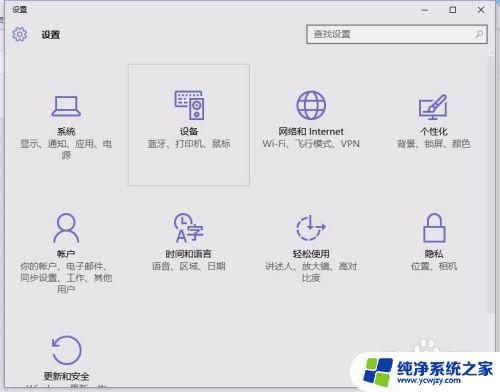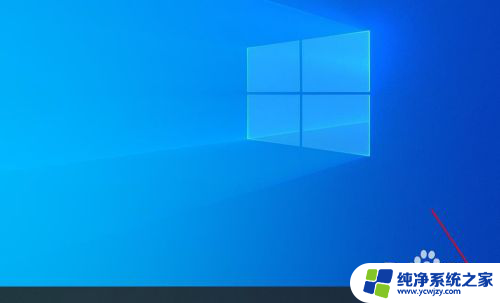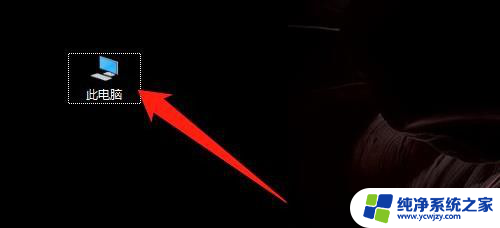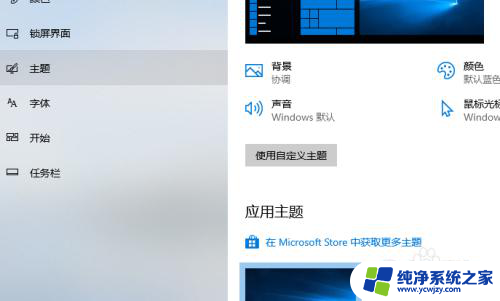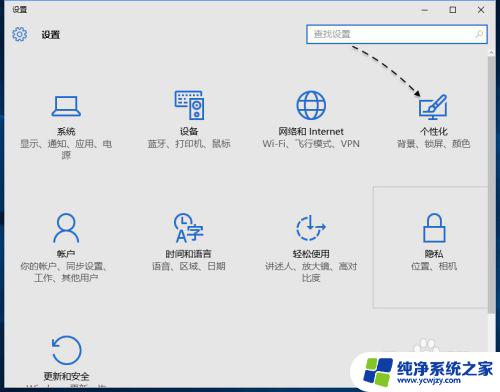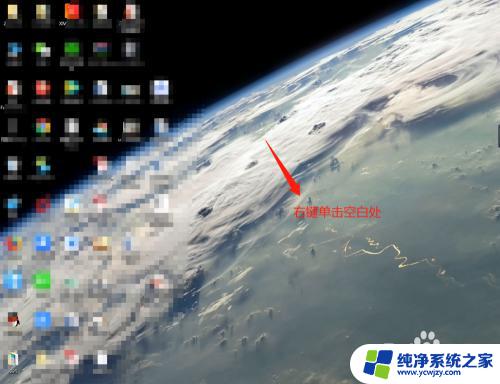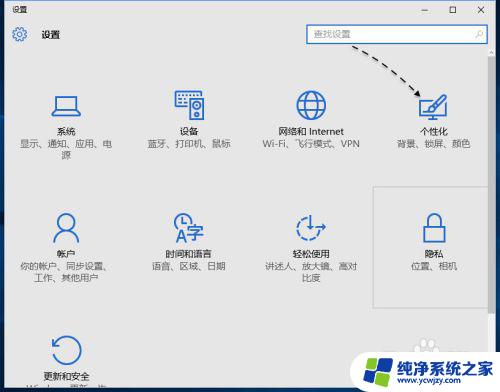win10的文档在哪 Win10系统桌面如何找到我的文档图标
更新时间:2023-09-07 15:54:55作者:yang
在使用Win10系统的过程中,我们经常会遇到需要查找和打开文档的情况,对于一些新手来说,他们可能不知道Win10的文档在哪里,也不清楚如何找到我的文档图标。幸运的是Win10系统桌面提供了简便的方式来定位和访问我们的文档。在本文中我们将介绍如何在Win10系统桌面上找到我的文档图标,为我们的工作和学习提供更便利的操作方式。
操作方法:
1.首先,我们在键盘上按下“Win+I”组合键打开WIN设置。
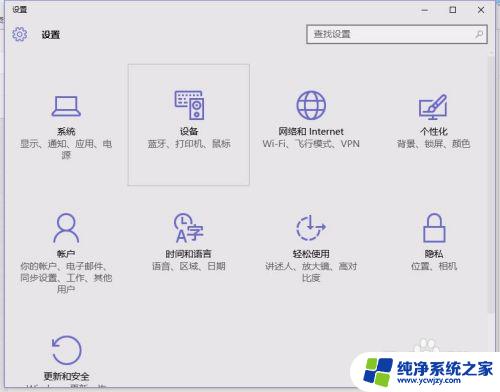
2.打开“个性化”按钮。
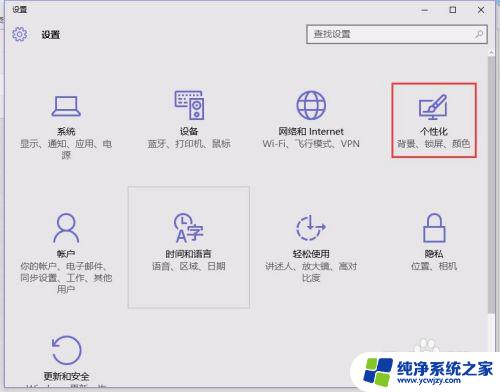
3.然后在左侧找到“主题”按钮并点击。
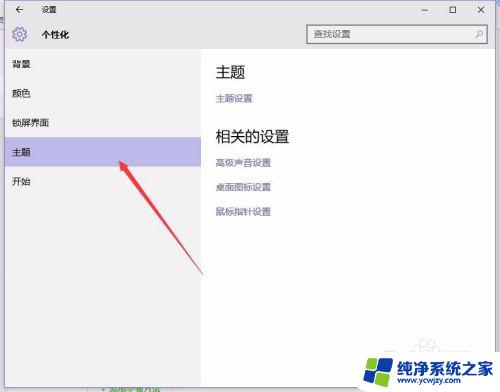
4.重新点击右侧看到的“桌面图标设置”。
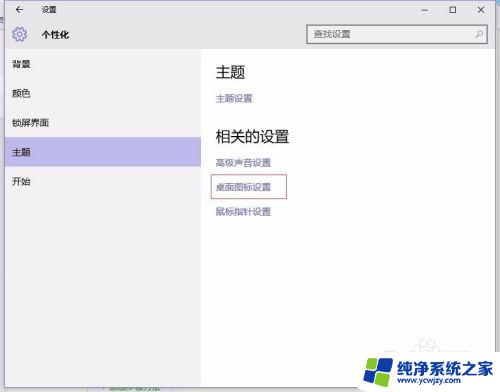
5.在里面勾选“用户的文件”,然后点击应用并确定即可
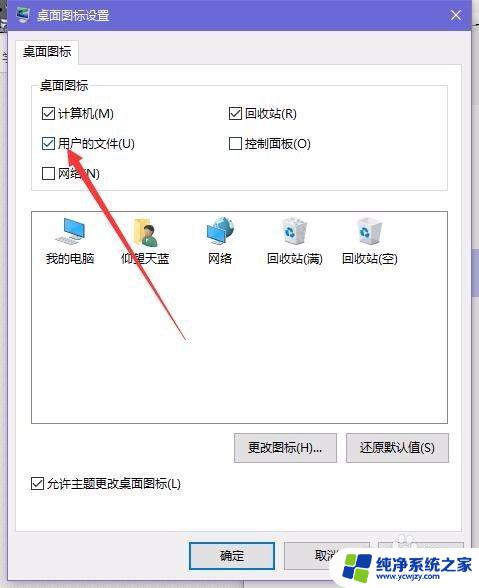
6.这时在桌面会出现一个以用户名命名的文件夹。我们选择。

7.打开后就是“我的文件”按钮了。
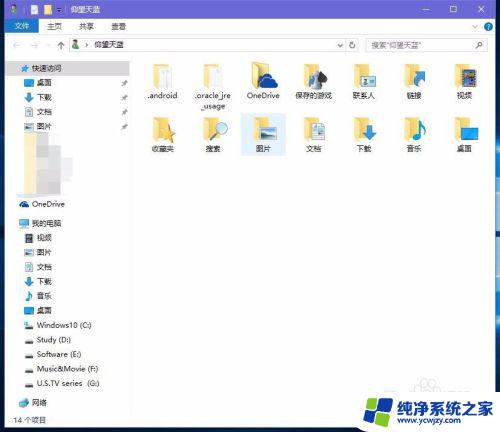
8.就这么简单,你学会了吗?
以上就是Windows 10文档位置的全部内容,如果您还有不理解的地方,请按照本文所述的方法进行操作,希望本文对大家有所帮助。